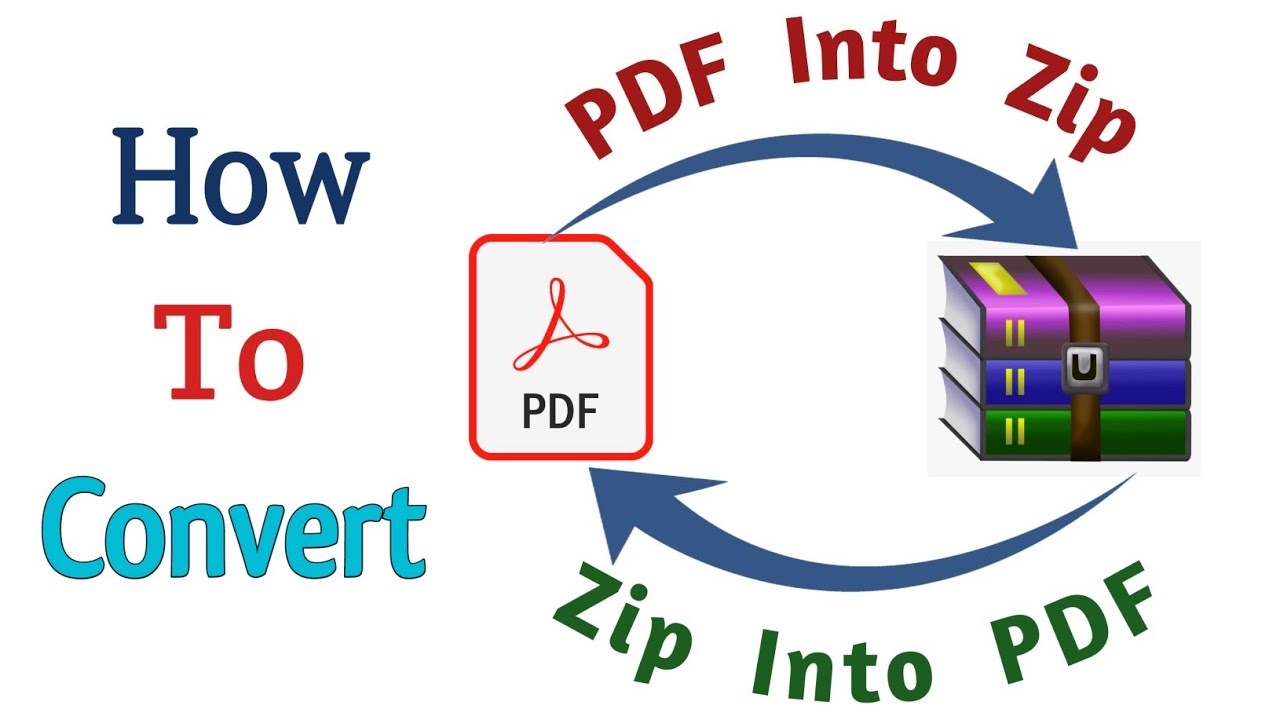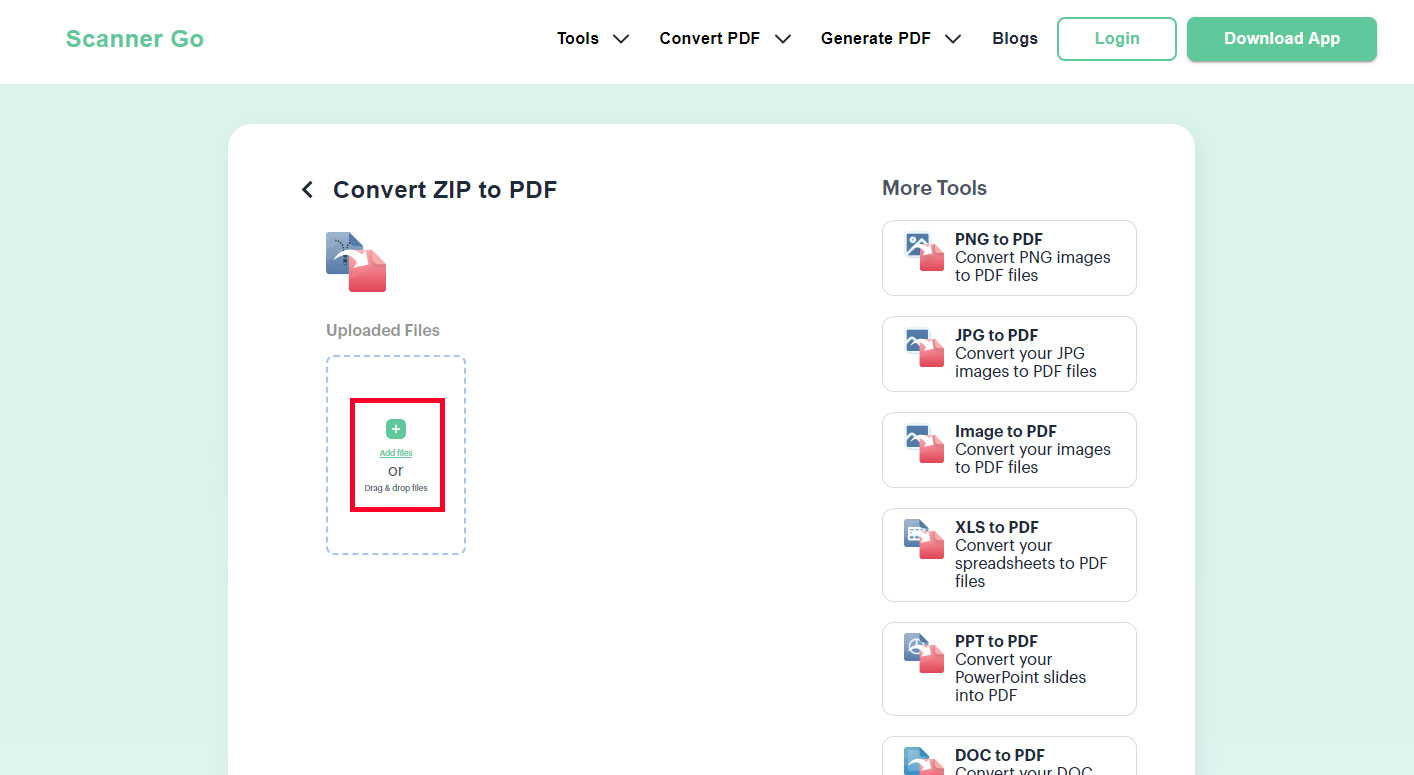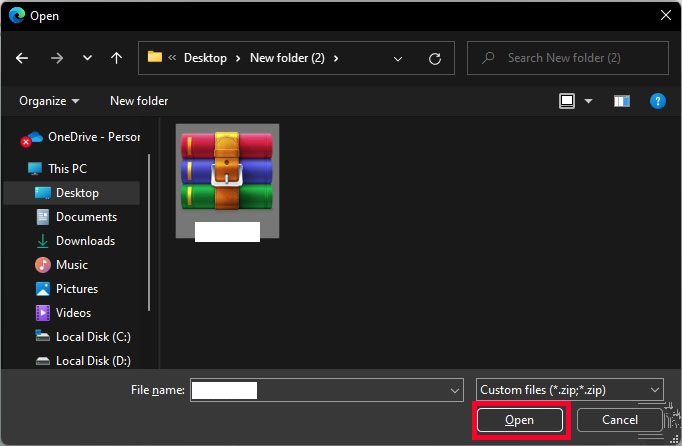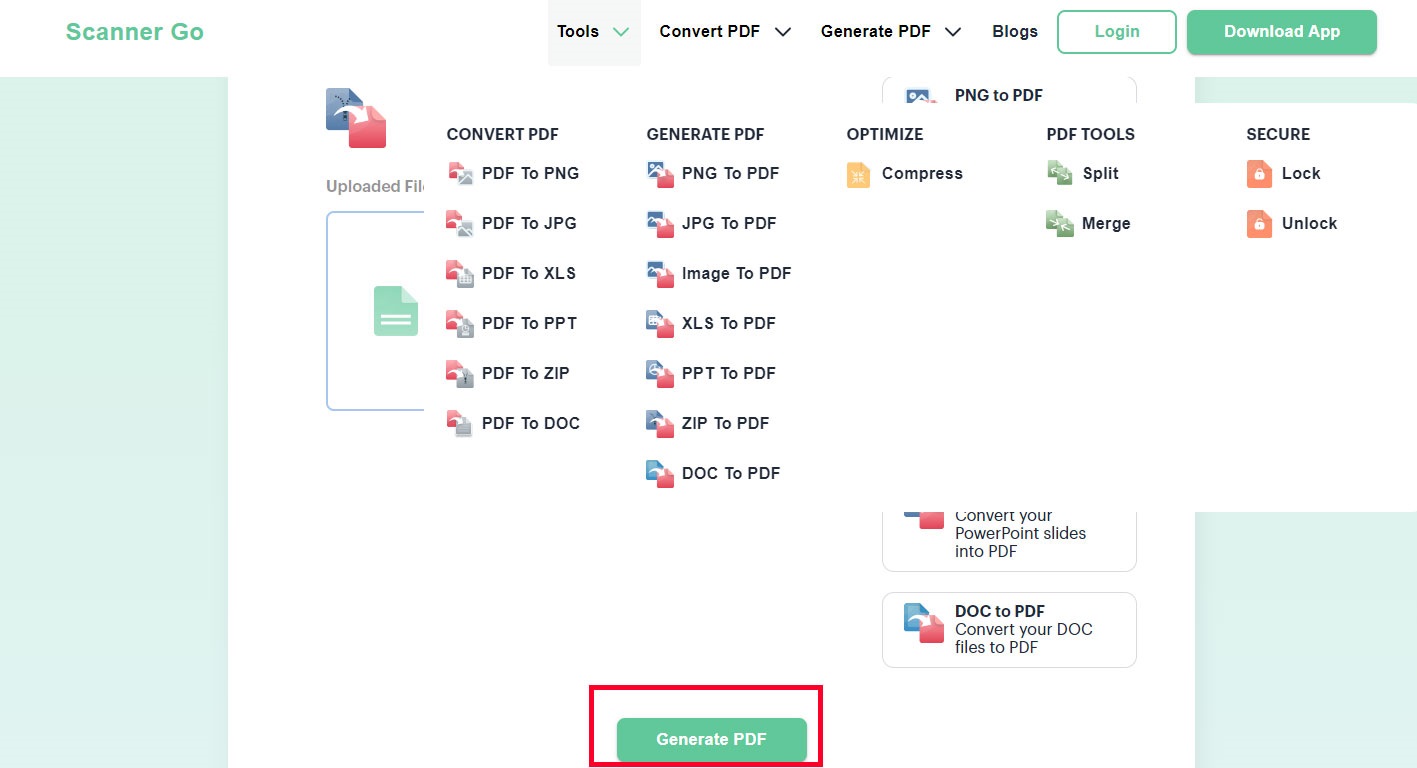چگونه می توانم فایل های زیپ در کامپیوتر را به فرمت پی دی اف (PDF) تغییر دهم؟
تبدیل فایل های زیپ به پی دی اف یکی از آن دسته کارهایی است که افراد زیادی به دنبال چگونگی انجام آن بوده اند اما با نحوه ی انجام آن آشنایی نداشته باشند. فرمت Zip یکی از رایج ترین فرمت های موجود جهت فشرده سازی فایل ها و ذخیره آن ها می باشد. گاهی اوقات ممکن است در برخی از سیستم ها فرمت zip پشتیبانی نشود و افراد مجبور به تغییر فرمت فایل هایشان شوند. به همین دلیل ما در این مطلب قصد داریم تا نحوه ی تبدیل فایل زیپ به پیدیاف در کامپیوتر را به شما آموزش دهیم. در ادامه این مطلب همراه ما باشید.
نکته: شما می توانید برای آشنایی با چگونگی تبدیل فایل پاورپوینت (Powerpoint) به پی دی اف (PDF) ، مبحث آموزش تبدیل فایل پاورپوینت (Powerpoint) به پی دی اف (PDF) را مطالعه نمایید.
چگونگی تبدیل فایل زیپ به پیدیاف در کامپیوتر
حتما برای شما هم پیش آمده است که برای فشرده سازی فایل های خود از برنامه های WinRAR و WinZip که در ویندوز موجود می باشد، استفاده کنید. این دسته برنامه ها امکانات و قابلیت های مختلفی را جهت استخراج فایل ها به کاربران ارائه می دهد.
اما یکی از کارهایی که بسیاری از افراد به دنبال یادگیری آن هستند، راهی برای تبدیل این فایل های فشرده به فرمت پی دی اف می باشد که به صورت مستقیم از طریق برنامه های موجود در ویندوز امکان پذیر نمی باشد و باید از روش های دیگر قدام به انجام آن کرد.
بنابر این اگر شما هم از آن دسته کاربرانی هستید که به دنبال یادگیری نحوه ی انجام این کار هستید اما نمی دانید چگونه؟ باید به شما بگوییم نیازی به نگرانی نیست، تنها کافیست به ترتیب و طبق مراحل ارائه شده در مطلب زیر پیش بروید:
۱. در اولین مرحله باید وارد مرورگر موجود در کامپیوتر خود شوید.
۲. سپس در بخش جستجو، آدرس سایت scannergo.net/zip-to-pdf را تایپ و بر روی کلید Enter موجود در کیبورد کلیک نمایید.
۳. در صفحه ی اولیه وبسایت، گزینه Add files را انتخاب کنید.
۴. همچنین با درگ کردن فایل مورد نظرتان جهت تبدیل به پی دی اف در این بخش نیز می توانید فایلتان را وارد وبسایت نمایید.
۵. پس از انتخاب گزینه Add files، باید فایل مورد نظر خود را در پنجره نمایان شده انتخاب نمایید.
۶. در این مرحله باید بر روی گزینه Open کلیک نمایید.
نکته: به این نکته نیز توجه داشته باشید که این مراحل در سیستم عامل های مختلف ممکن است کمی متفاوت باشد.
۷. در صفحه ی وبسایت به پایین صفحه اسکرول کنید تا به گزینه ی Generate PDF برسید و آن را انتخاب کنید.
۸. در این مرحله کمی صبر کنید تا پروسه تبدیل فایل انجام شود.
۹. در نهایت جهت دانلود فایل تبدیل شده مورد نظر خود، بر روی گزینه ی Download All Files کلیک کنید.
بدین ترتیب، همان طور که مشاهده نمودید در آموزش بالا به شما آموختیم که چگونه می توانید به راحتی و تنها با گذراندن چند مرحله ی ساده در وبسایت تبدیل زیپ به پی دی اف، فایل های خود را به فرمت PDF تبدیل نمایید.